
phpエディタXiaoxinは、vmwareが仮想マシンに接続できない問題を解決する方法を紹介します。 vmware の使用時に「仮想マシンに接続できません。このプログラムを実行する権限があることを確認してください」というプロンプトが表示された場合は、権限の問題またはプログラムの異常な動作が原因である可能性があります。以下では、この問題を簡単に解決し、vmware 仮想マシンをスムーズに使用できるように、詳細な解決策を説明します。
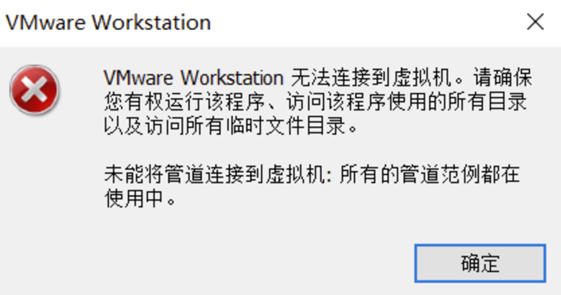
原因分析: 仮想マシン VMware が破損しており、仮想マシン権限認証サービスを開始できません。
### 解決### 1. 「win R」ショートカット キーを押して実行を開始し、「services.msc」と入力して Enter キーを押して開きます。
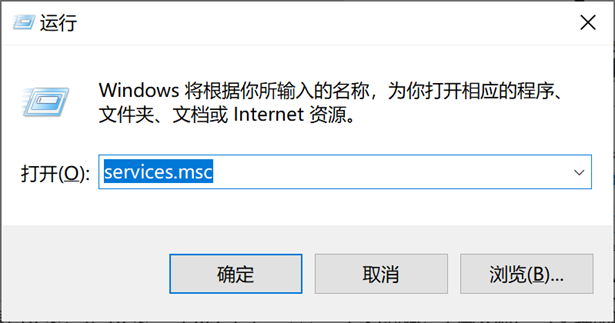 2. 新しいウィンドウ インターフェイスに入ったら、右側で「VMware Authorization Service」サービスを見つけて右クリックし、オプション リストで「プロパティ」を選択して開きます。
2. 新しいウィンドウ インターフェイスに入ったら、右側で「VMware Authorization Service」サービスを見つけて右クリックし、オプション リストで「プロパティ」を選択して開きます。
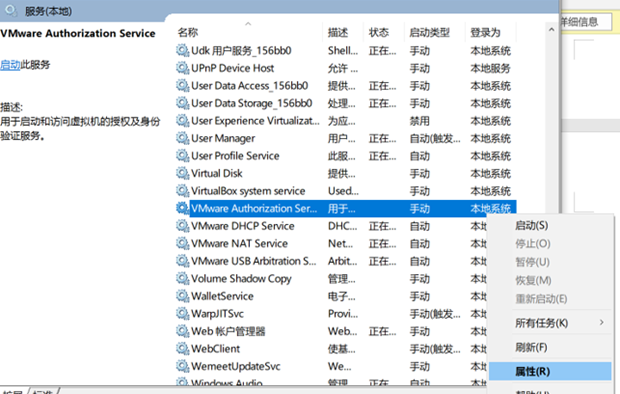 3. 開いたウィンドウで、「スタートアップの種類」を「自動」に設定し、「OK」をクリックして保存します。
3. 開いたウィンドウで、「スタートアップの種類」を「自動」に設定し、「OK」をクリックして保存します。
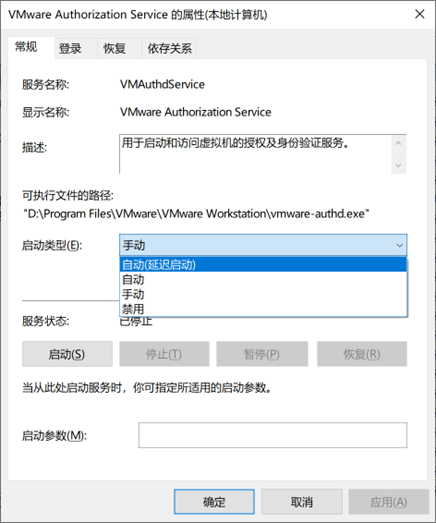 4. 次に、VMware を再起動します。
4. 次に、VMware を再起動します。
5. それでも問題が解決しない場合は、VMware をアンインストールして再インストールします。
以上がvmware が仮想マシンに接続できません。プログラムを実行する権限があることを確認してください。どうすればよいですか?の詳細内容です。詳細については、PHP 中国語 Web サイトの他の関連記事を参照してください。